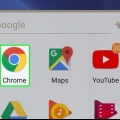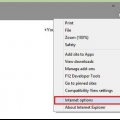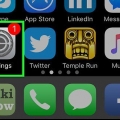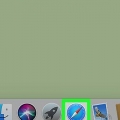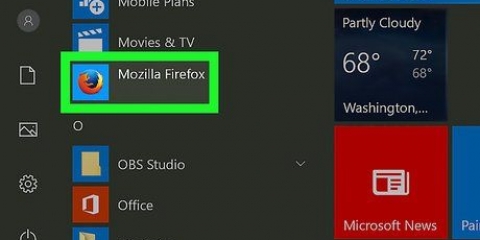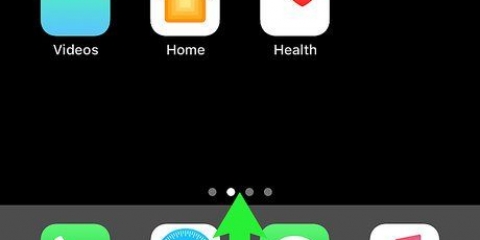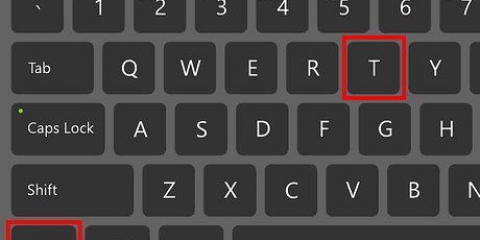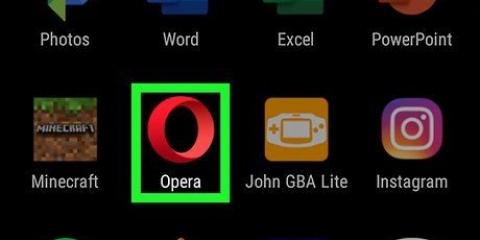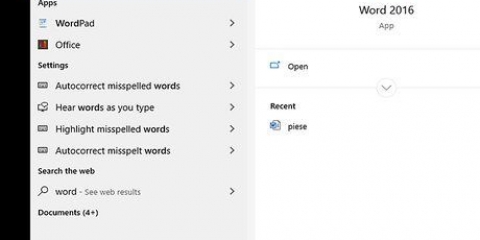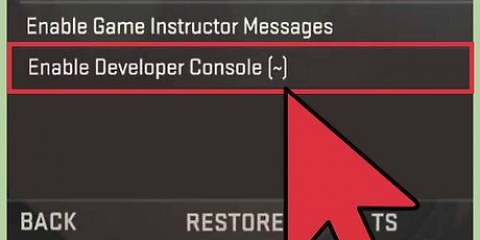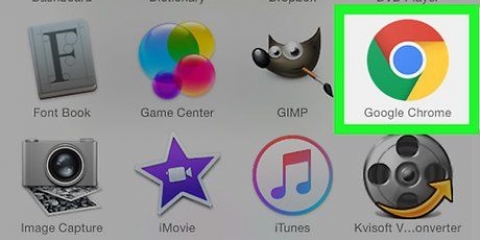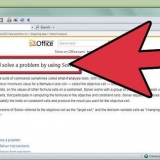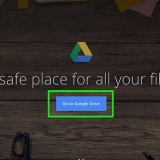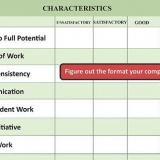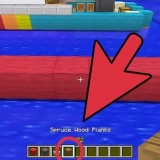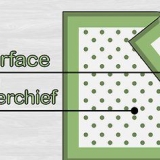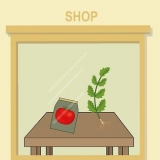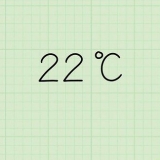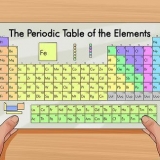Hvis du ikke kan se denne mulighed, kan du muligvis ikke få adgang til inkognitotilstand fra Chrome på den computer, du arbejder på. Hvis du lukker den inkognitofane, du har arbejdet i, ryddes hele din download- og browserhistorik fra inkognitovinduet.



Vinduerne i inkognitotilstand er mørkere i farven end en fane i den normale version af Chrome. Du kan klikke frem og tilbage mellem et almindeligt vindue i Chrome og et vindue i inkognitotilstand ved at trykke på den nummererede firkant øverst på skærmen og stryge til venstre eller højre.







For at vende tilbage til normal browsertilstand skal du trykke på den nummererede firkant og derefter trykke på masken for at slå den fra. Når du lukker Firefox, fjernes alle faner i inkognitotilstand, der stadig er åbne.



















For at gå tilbage til det almindelige browservindue, tryk på de overlappende firkanter, tryk igen Privat og tryk Færdig. Lukning af Safari lukker ikke automatisk din browsersession i inkognitotilstand. For at lukke bestemte sider skal du stryge til venstre på dem.
Aktiver inkognitotilstand
Indhold
- Trin
- Metode 1 af 9: Chrome på en pc
- Metode 2 af 9: Chrome på en tablet eller smartphone
- Metode 3 af 9: Firefox på en pc
- Metode 4 af 9: Firefox på en iPhone
- Metode 5 af 9: Firefox på en smartphone med Android
- Metode 6 af 9: Microsoft Edge
- Metode 7 af 9: Internet Explorer
- Metode 8 af 9: Safari på en pc
- Metode 9 af 9: Safari på en tablet eller smartphone
- Tips
- Advarsler
Denne artikel viser dig, hvordan du åbner `Inkognito`-vinduet i din browser, som lader dig surfe på nettet uden at gemme din browserhistorik. Næsten alle moderne webbrowsere har en eller anden indbygget inkognitotilstand, som du kan bruge på din pc såvel som på en smartphone eller tablet. Desværre, hvis din computers administrator har deaktiveret inkognitotilstand for dine browsere, vil du ikke være i stand til at aktivere inkognitotilstand, og du vil heller ikke finde muligheden for at gøre det.
Trin
Metode 1 af 9: Chrome på en pc

1. Åben
Google Chrome. Klik en eller to gange på Google Chrome-ikonet. Den ligner en kugle i farverne rød, gul, grøn og blå. 
2. Klik på⋮. Denne knap er placeret øverst til højre i Chrome-vinduet, lige under x.

3. Klik påNyt inkognitovindue. Det er en af de første muligheder i rullemenuen her. Hvis du klikker på det, åbnes et nyt vindue i Chrome i inkognitotilstand.

4. Brug genvejstastkombinationen. Du kan til enhver tid Ctrl+⇧ Skift+N (på en pc med Windows) eller på ⌘ Kommando+⇧ Skift+N (på en Mac) tryk for at åbne et nyt inkognitovindue i Chrome.
Metode 2 af 9: Chrome på en tablet eller smartphone

1. Åben
Google Chrome. Tryk på Google Chrome-ikonet. Den ligner en kugle i farverne rød, gul, grøn og blå.
2. Trykke på⋮. Denne knap er øverst til højre på skærmen.

3. Trykke påNy inkognitofane. For at åbne et nyt vindue i inkognitotilstand, der ikke gemmer din browserhistorik. Når du lukker vinduet, vil alle spor af sider, du har åbnet, eller filer, du har downloadet, blive fjernet fra Chrome.
Metode 3 af 9: Firefox på en pc

1. Åbn Firefox-browseren. Klik en eller to gange på Firefox-ikonet. Det ligner en orange ræv rullet rundt om en blå kugle.

2. Klik på☰. Denne knap skal være i øverste højre hjørne af Firefox-vinduet. Derefter vises en rullemenu.

3. Klik påNyt privat vindue. Sådan åbner du et nyt browservindue i privat tilstand, hvor du kan gennemse og downloade filer uden at Firefox gemmer din historik.

4. Brug genvejstastkombinationen. du kan på Ctrl+⇧ Skift+s (på en pc med Windows) eller på ⌘ Kommando+⇧ Skift+s (på en Mac) tryk for at åbne et nyt vindue fra enhver side i Firefox for at browse i privat eller inkognitotilstand.
Metode 4 af 9: Firefox på en iPhone

1. Åbn Firefox. Tryk på Firefox-ikonet. Det ligner en orange ræv viklet rundt om en blå kugle.

2. Tryk på ikonet `Faner`. For at gøre dette skal du trykke på den nummererede firkant nederst på skærmen. Dette åbner en liste over alle åbne faner.

3. Tryk på masken. Dette ikon er i nederste venstre hjørne af skærmen. Masken bliver så lilla, hvilket betyder, at du nu kan browse i inkognitotilstand.

4. Trykke på+. Det er plustegnet nederst til højre på skærmen. Sådan åbner du en ny fane i privat eller inkognitotilstand. Hvis du bruger denne fane, vil din søgehistorik ikke blive gemt.
Metode 5 af 9: Firefox på en smartphone med Android

1. Åbn Firefox. Tryk på Firefox-ikonet. Det ligner en orange ræv rullet rundt om en blå kugle.

2. Trykke på⋮. Denne knap er i øverste højre hjørne af skærmen. Derefter vises en rullemenu.

3. Trykke påNy privat fane. Det er en af de første muligheder i rullemenuen. For at åbne en ny fane i inkognitotilstand. Så længe du bruger denne fane, vil din søgehistorik ikke blive gemt.
For at gå tilbage til en almindelig fane skal du trykke på den nummererede firkant yderst til højre på skærmen og derefter trykke på hatten øverst til venstre på skærmen.
Metode 6 af 9: Microsoft Edge

1. Åbn Microsoft Edge. Klik en eller to gange på Microsoft Edge-ikonet. Det ligner et hvidt (eller mørkeblåt) bogstav `e` på en blå baggrund.

2. Klik på⋯. Denne mulighed er i øverste højre hjørne af vinduet. Derefter vises en rullemenu.

3. Klik påNyt InPrivate-vindue. Denne mulighed er nær toppen af rullemenuen. Ved at klikke på det åbnes et nyt browservindue, hvor du kan se websteder eller downloade filer uden at Edge gemmer din historik.
Hvis du lukker InPrivate-vinduet, vender du tilbage til det normale browservindue.

4. Brug genvejstastkombinationen. Når du har åbnet Microsoft Edge, skal du samtidig trykke på Ctrl og ⇧Skift tryk s for at åbne en fane i inkognitotilstand.
Metode 7 af 9: Internet Explorer

1. Åbn Internet Explorer. Klik en eller to gange på Internet Explorer-ikonet. Det ligner et lyseblåt bogstav `e`.

2. Åbn Indstillinger
. Klik på tandhjulet i øverste højre hjørne af Internet Explorer-vinduet. Derefter vises en rullemenu.
3. VælgeSikkerhed. Denne mulighed er nær toppen af rullemenuen. Derefter åbnes et vindue.

4. Klik påBrowsing i privat. Denne mulighed er tæt på toppen af den sikkerhedsmenu, du lige har åbnet. For at åbne et privat Internet Explorer-vindue, hvor du kan browse, uden at din computer gemmer din søgehistorik eller de filer, du downloader.
Hvis du forlader InPrivate-browsingtilstand, vender du automatisk tilbage til din normale browsersession.

5. Brug genvejstastkombinationen. Når du har åbnet Internet Explorer, skal du samtidig trykke på Ctrl og ⇧ Skift og tryk s for at åbne en fane i inkognitotilstand.
Metode 8 af 9: Safari på en pc

1. Åbn Safari. Klik på Safari-ikonet. Det ligner et blåt kompas, og du finder det i din Macs dock.

2. Klik påFil. Du finder denne mulighed øverst til venstre på skærmen. Derefter vises en rullemenu.

3. Klik påNy privat skærm. For at åbne versionen af inkognitotilstand i Safari, som giver dig mulighed for at browse uden at gemme de websteder, du besøger, eller de filer, du downloader i Safaris hukommelse.
Et privat vindue i Safari er mørkere i farven end et normalt browservindue.

4. Brug genvejstastkombinationen. du kan på ⌘ Kommando+⇧ Skift+N mens Safari er åben, skal du trykke på for at åbne et nyt inkognitovindue.
Metode 9 af 9: Safari på en tablet eller smartphone

1. Åbn Safari. Tryk på Safari-ikonet. Det ligner et blåt kompas på en hvid baggrund.

2. Tryk på knappen i form af to overlappende firkanter. Dette ikon er i nederste højre hjørne af skærmen.

3. Trykke påPrivat. Denne knap er placeret nederst til højre på skærmen.

4. Trykke på+. Tryk på plustegnet nederst på skærmen. Sådan åbner du et nyt vindue i inkognitotilstand, hvorfra du kan søge uden at Safari gemmer din browserhistorik.
Tips
- Inkognitotilstand er ideel, hvis du har to forskellige konti åbne på samme tid (f.eks. Gmail og Facebook), fordi inkognitotilstand ikke gemmer din computers adgangskoder og cookies.
Advarsler
- At browse i inkognitotilstand forhindrer muligvis ikke altid andre i at se, hvilke websteder du besøger, såsom din arbejdsgiver, din internetudbyder og eventuelt spyware installeret på din computer.
Artikler om emnet "Aktiver inkognitotilstand"
Оцените, пожалуйста статью
Populær